Hoe BD / DVD te scheuren en video om te zetten naar DivX, MP4, AVI, 3GP, MPEG, FLV, etc.
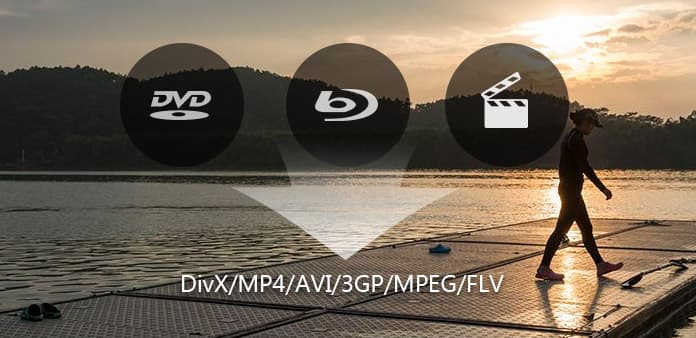
Blu-ray Disc werd ontwikkeld om opname, herschrijving en weergave van high-definition video mogelijk te maken, evenals het opslaan van grote hoeveelheden gegevens. Het biedt ook meer dan vijf keer de opslagcapaciteit van traditionele dvd's en kan tot 25GB bevatten op een single-rayer-schijf en 50GB op een dubbellaagse schijf. Deze extra capaciteit in combinatie met het gebruik van geavanceerde video- en audiocodec biedt consumenten een ongeëvenaarde HD-ervaring.
Veel mensen willen genieten van BD / DVD en video op hun iPod, iPod Touch, iPod Nano, iPhone, Apple TV, PSP, PS3, Zune, Xbox 360, enz. Maar ze krijgen vaak problemen in dit proces omdat hun draagbare apparaten meestal geen BD / DVD en andere video-indelingen kunnen ondersteunen.
Met de release van Tipard Blu-ray-converter, alle problemen zijn weg. En nu is deze Blu Ray Converter geüpgraded. De apparaatdriver is gewijzigd van de vorige Anydvd in de huidige Passkey. Passkey is gratis. U kunt deze converter dus handiger gebruiken.
Laat me je nu stap voor stap laten zien hoe je deze krachtige software kunt gebruiken:
Stap 1. Download en installeer Tipard Blu-ray Converter
Stap 2. Klik op de knop "Load Blu Ray" om je BD te laden.
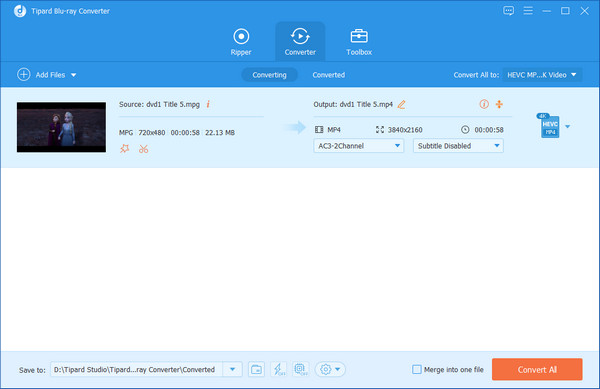
Stap 3. Klik op de knop "Start" om met uw conversie te beginnen.
Zie, slechts een paar klikken, de conversie zal snel worden voltooid.
Er zijn enkele handige bewerkingsfuncties. Toon je als volgt:
1: video-effect instellen
Klik op "Effect" om de video Helderheid, Contrast, Verzadiging en Volume aan te passen zodat u het perfecte speeleffect krijgt.
2: Trim alle clips van je video
Je kunt elke clip van je video krijgen door alleen de "Trim" -functie te gebruiken. U kunt op de knop "Trimmen" klikken en er verschijnt een dialoogvenster. U kunt de start- en eindtijd instellen of gewoon de schuifbalk naar de gewenste positie slepen en de conversie starten, waarna u de clip kunt ophalen.
3: video bijsnijden
een. Als u uw filmvideo wilt bijsnijden, sleept u de muiscursor van vier zijden en vier hoeken.
Bijsnijden door de snijwaarden in te stellenb. Er zijn vier bijsnijdwaarden in de rechterbenedenhoek van het bijsnijdvenster: Boven, Onder, Links en Rechts. U kunt elke waarde instellen om uw filmvideo bij te snijden, en het bijsnijdkader zal overeenkomstig bewegen.
4: tekst- of afbeeldingwatermerk toevoegen
Als u tekst of afbeeldingen aan uw video wilt toevoegen, kunt u dit doen met de watermerkfunctie. Net als de afbeelding hieronder:
5: Leg uw favoriete foto vast
Als je de huidige afbeelding van de video leuk vindt, kun je de mening "Momentopname" gebruiken. Klik gewoon op de knop "Momentopname" om de afbeelding te bewaren.
6: voeg video's samen in één bestand
Klik gewoon op de optie "samenvoegen in één bestand" als u sommige hoofdstukken of titels in één bestand wilt samenvoegen. Standaard is het samengevoegde bestand genoemd naar het eerste geselecteerde bestand (een titel of een hoofdstuk).
Tipard Blu-ray Converter is de professionele Blu Ray Converter om Blu-ray disk of blu-ray m2ts bestanden naar DivX, MP4, AVI, 3GP, MPEG, FLV, etc. en high-definition formaten te converteren (H.264 / MPEG- 4 AVC, AVCHD, HD WMV, TS). Bovendien werkt deze blu-ray-converter ook als gewone video-omzetter en dvd-ripper om dvd's te rippen en videobestanden naar andere te converteren, met de snelconversiesnelheid en hoge kwaliteit. Afgezien van het converteren van videobestanden of BD / DVD, kan het ook iPod / iPhone-bestanden maken en overbrengen met de iPod-overdracht.







